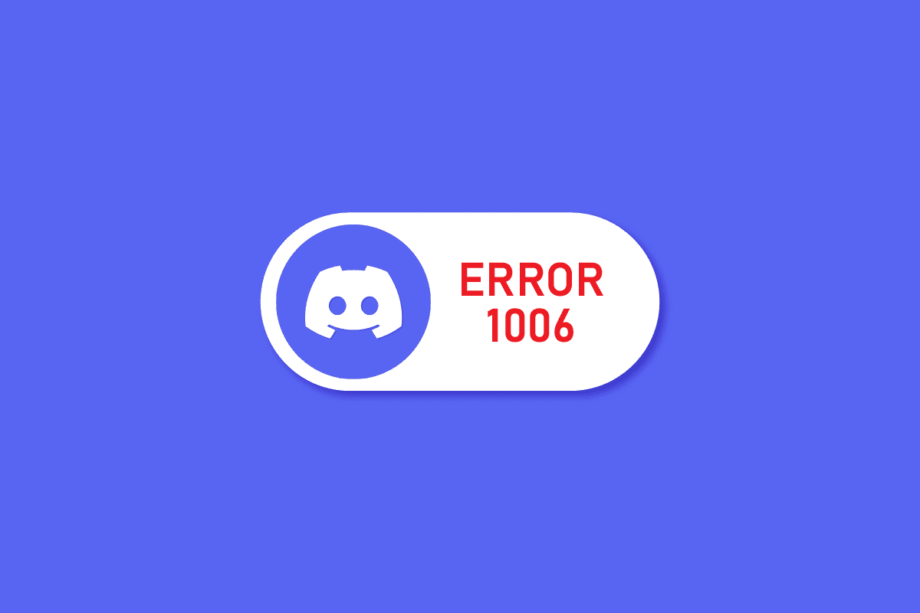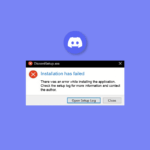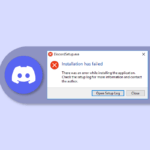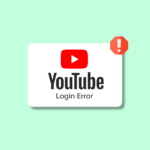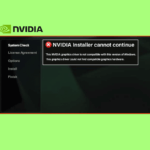Вы также устали сталкиваться с ошибкой Discord 1006 каждый раз, когда пытаетесь получить доступ к своей учетной записи? Если это так, вы не одиноки, так как это один из наиболее распространенных кодов ошибок, с которыми сталкивается сообщество Discord. Люди часто впадают в панику, когда не могут понять, что вызвало ошибку 1006 Discord и как ее исправить. Если это вас тоже беспокоит, вот лучшие способы избавиться от него за считанные минуты.
Содержание
- 1 Как исправить ошибку Discord 1006 в Windows 10
- 1.1 Способ 1: проверить статус сервера Discord
- 1.2 Способ 2: включить случайные аппаратные адреса
- 1.3 Способ 3: переключиться на другую сеть
- 1.4 Способ 4: используйте VPN
- 1.5 Способ 5: очистить файлы кеша Discords
- 1.6 Способ 6: переустановите приложение Discord
- 1.7 Способ 7: обратитесь в службу поддержки Discord
- 1.8 Читайте также
Как исправить ошибку Discord 1006 в Windows 10
Ошибка Discord 1006 означает, что вашему IP-адресу запрещен доступ к веб-сайту и его действиям. Это может произойти по ряду причин, таких как:
- Discord обнаружил, что ваш IP-адрес пытается получить доступ к определенным несанкционированным веб-сайтам.
- Ваши боты Discord нарушили его условия, что может привести к блокировке вашей учетной записи Discord.
- У вас слишком много неудачных попыток войти в свою учетную запись Discord.
- Ваша учетная запись была вовлечена в недопустимую деятельность Discord.
Ниже приведены решения для устранения ошибки Discord 1006 Access Denied.
Способ 1: проверить статус сервера Discord
Часто приложения сталкиваются с простоем сервера и ошибками, которые затрудняют доступ пользователей к своим учетным записям. Чтобы проверить то же самое, выполните следующие действия:
1. Посетите официальный сайт статуса Discord.

2. Прокрутите вниз, чтобы найти все проблемы, с которыми в настоящее время сталкивается приложение, включая прошлые инциденты.
Если на веб-сайте сообщается, что у Discord возникли проблемы, подождите, пока сервер будет работать, и попробуйте снова войти в систему. Однако, если приложение работает отлично, вы должны попытаться решить проблему с ошибкой Discord 1006 другими методами.
Способ 2: включить случайные аппаратные адреса
К вашему удивлению, Discord не забанит вас, если вы используете динамические настройки IP. Для этого вам необходимо включить случайные аппаратные адреса, выполнив следующие действия:
Вариант I: включить случайный аппаратный адрес для всех сетей
1. Нажмите одновременно клавиши Windows + I, чтобы открыть Настройки.
2. Щелкните Сеть и Интернет.

3. Нажмите Wi-Fi и убедитесь, что вы включили параметр Включить случайные аппаратные адреса.
Как только ваш IP-адрес изменится, запустите Discord и попробуйте снова войти в систему.
Вариант II. Включите случайный аппаратный адрес для определенной сети.
1. Выполните шаги 1 и 2, как указано в приведенном выше методе.
2. Щелкните Wi-Fi, затем щелкните Управление известными сетями.

3. Выберите сеть из списка и нажмите Свойства.

4. Наконец, укажите нужный параметр в разделе Использовать случайные аппаратные адреса для этой сети.
Проверьте, существует ли проблема Discord Error 1006 Access Denied или нет.
Способ 3: переключиться на другую сеть
Ваша учетная запись может стать недоступной из-за нерешенных проблем с текущим сетевым подключением. Во многих случаях проблема связана с портами вашего маршрутизатора или, возможно, сетевой администратор ограничил активность Discord на сервере. Кроме того, пользователи Discord также сообщают, что переключение на другую сеть иногда устраняет ошибку Discord 1006.
Так, например, если вы ранее пытались войти через Wi-Fi, попробуйте подключение для передачи данных смартфона. Если проблема не устранена, вы можете решить проблему с подключением к Интернету с помощью нашего руководства по устранению проблем с сетевым подключением в Windows 10.

Способ 4: используйте VPN
С годами VPN стал незаменимым, особенно для людей с высоким потреблением онлайн-контента. Это помогает вам оставаться анонимным и избегать отслеживания наряду с рядом других преимуществ. Кроме того, виртуальные частные сети обменивают ваш реальный IP-адрес на свой собственный, чтобы скрыть вашу личность.
Вот лучшие варианты VPN, которые вы можете выбрать, чтобы исправить ошибку 1006 Access Denied:

После того, как вы завершили работу над VPN, прочитайте наше подробное руководство о том, как настроить VPN в Windows 10 и приступить к работе.
Способ 5: очистить файлы кеша Discords
Поврежденные файлы и данные кеша Discord могут помешать нормальной работе вашего устройства и приложения. Также возможно, что это привело к тому, что Discord заблокировал вашу учетную запись.
Примечание. Перед очисткой файлов кеша запустите диспетчер задач с помощью сочетания клавиш CTRL + Shift + ESC, щелкните правой кнопкой мыши Discord и выберите «Завершить задачу».

В этом случае вы можете избавиться от ненужных куч поврежденных данных, для этого прочитайте наше руководство, как очистить файлы кеша.

Способ 6: переустановите приложение Discord
Вы можете попробовать переустановить приложение Discord, чтобы исправить ошибку Discord 1006 на ПК.
1. Нажмите одновременно клавиши Windows + I, чтобы открыть настройки.
2. Щелкните Настройки приложения.

3. Найдите приложение Discord и нажмите на него, чтобы удалить.

4. Затем следуйте инструкциям на экране, чтобы завершить процесс удаления.
5. Теперь перезагрузите компьютер.
6. Затем откройте веб-сайт Discord и нажмите «Загрузить для Windows».

7. Теперь, когда файл загружен, щелкните файл DiscordSetup.eke, чтобы установить его в своей системе.
![]()
Наконец, запустите Discord, чтобы проверить, решена ли проблема Discord Access Denied Error 1006.
Способ 7: обратитесь в службу поддержки Discord
Если в вашем случае ничего не сработало, вы всегда можете обратиться в поддержку групп Discord и получить консультацию профессионалов. Их команда экспертов работает круглосуточно, чтобы решить ваши вопросы, не теряя времени. Если вы считаете, что Discord по ошибке заблокировал ваш IP-адрес, вы также можете отправить сообщение в службу поддержки Discord.

***
Discord — одна из самых популярных платформ, которую люди используют для обсуждения всего, от случайных тем до жарких дебатов. Тем не менее, что-то может пойти не так для некоторых пользователей однажды в голубой луне, например, проблемы с сервером и коды ошибок. Несмотря на это, вы, должно быть, уже поняли, что исправление ошибки Discord 1006 — это не высшая математика, и каждый может это сделать. Сообщите нам, какой метод сработал для вас. Если у вас есть какие-либо предложения или вопросы для нас, сообщите нам об этом в разделе комментариев.